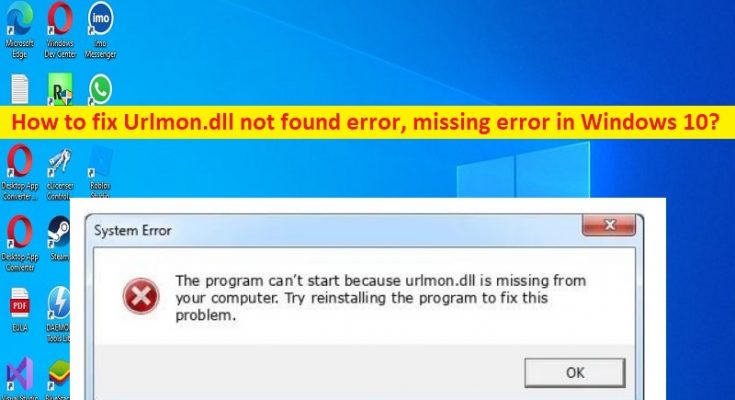Windows 10 の「Urlmon.dll が見つかりません」というエラーは何ですか?
Urlmon.dll が見つからないというエラーに直面している場合、プログラムまたは特定のプログラム/アプリケーションを起動して実行しようとしているときに Urlmon.dll が Windows 10 に見つからず、Web で修正する方法を探している場合は、解決。ここでは、問題を解決するための簡単な手順/方法について説明します。議論を始めましょう。
「Urlmon.dll が見つかりません」エラー:
Urlmon.dll は、Microsoft Windows オペレーティング システムの重要な DLL (ダイナミック リンク ライブラリ) ファイルであり、Windows コンピュータにオブジェクト リンクおよび埋め込みライブラリをロードします。このライブラリには、ハイパーリンク、印刷、その他の機能などの機能を実行するために、Windows コンピューター上のさまざまなプログラム/アプリケーションで使用される一連の設定とファイルが含まれています。 Urlmon.dll が見つからないエラーや Urlmon.dll が見つからないというエラーのような Urlmon.dll エラーに直面している場合は、起動して実行しようとしてエラーをスローしようとしているコンピューターのプログラム/アプリケーションに Urlmon.dll ファイルが必要であることを意味します。
いくつかの一般的な Urlmon.dll エラー:
- 「[パス]\urlmon.dll が見つかりません」
- ダイナミック リンク ライブラリ urlmon.dll で序数 459 を見つけることができませんでした。
- 「ファイル urlmon.dll が見つかりません。」
- 「[アプリケーション] を開始できません。必要なコンポーネントがありません:urlmon.dll。 [APPLICATION]を再度インストールしてください。」
- 「Urlmon.dll が見つかりません」
- 「urlmon.dll が見つからなかったため、このアプリケーションを開始できませんでした。アプリケーションを再インストールすると、この問題が解決する場合があります。」
つまり、Urlmon.dll エラーに直面したくない場合は、Urlmon.dll ファイルをコンピューターの適切な場所に保存し、破損させてはなりません。問題の背後にある考えられる理由は、システム ファイルまたはレジストリの破損、またはシステム イメージの破損、コンピューターのマルウェアまたはウイルス感染、Windows コンピューターの破損、コンピューターに接続/統合されたハードウェアの問題、スローしているプログラム/アプリケーション自体の問題である可能性があります。エラー、およびその他の問題。解決に向かいましょう。
Windows 10でUrlmon.dllが見つからないというエラーを修正する方法?
方法 1: 「PC 修復ツール」を使用して Windows 10 にない Urlmon.dll を修正する
「PC 修復ツール」は、BSOD エラー、EXE エラー、DLL エラー、プログラム/アプリケーションの問題、コンピューターのマルウェアまたはウイルス感染、システム ファイルまたはレジストリの問題、およびその他のシステムの問題を数回クリックするだけで見つけて修正する簡単で迅速な方法です。 .
方法 2: Urlmon.dll ファイルを再登録する
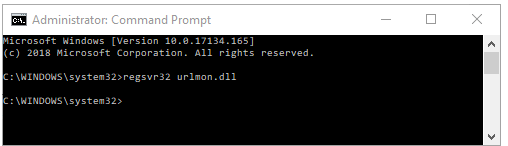
この問題を解決する方法の 1 つは、コンピューターに Urlmon.dll ファイルを再登録することです。
ステップ 1: Windows 検索ボックスに「cmd」と入力し、キーボードの「CTRL + SHIFT + ENTER」キーを押して、「管理者としてコマンド プロンプト」を開きます。
ステップ 2: 「regsvr32 Urlmon.dll」コマンドを入力し、「Enter」キーを押して実行します。完了したら、コンピューターを再起動し、問題が解決したかどうかを確認します。
方法 3: コンピューターでマルウェアやウイルスをスキャンする
コンピューターでのマルウェアまたはウイルスの感染が、問題の背後にある理由である可能性があります。強力なウイルス対策ソフトウェアを使用してマルウェア スキャンを実行するか、PC 修復ツール (方法 1) を使用して、コンピューター内のすべての種類の脅威を見つけて削除し、PC の問題を修正することで問題を解決できます。問題を解決します。
方法 4: エラーをスローしているプログラム/アプリケーションを再インストールする
問題を解決する別の方法は、エラーをスローしているプログラム/アプリケーションをアンインストールしてから、コンピューターに再インストールすることです。
ステップ 1: Windows 検索ボックスから Windows PC の「コントロール パネル」アプリを開き、「プログラムのアンインストール > プログラムと機能」に移動します。
ステップ2:エラーをスローしているプログラムを見つけて右クリックし、「アンインストール」を選択してアンインストールし、その後コンピューターを再起動します
ステップ 3: 再起動後、プログラム/アプリケーションをコンピューターに再度ダウンロードまたは再インストールし、インストールしたら、プログラムを起動して問題が解決したかどうかを確認します。
方法 5: Windows OS を更新する
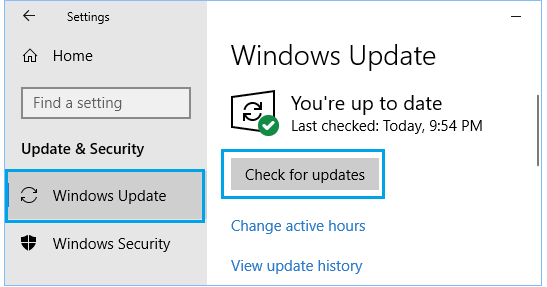
Windows OS を最新バージョンに更新すると、問題が解決する場合があります。
ステップ 1: Windows 検索ボックスから Windows PC の「設定」アプリを開き、「更新とセキュリティ > Windows Update」に移動して、「更新プログラムの確認」ボタンをクリックします。
ステップ 2: コンピューターに利用可能なすべての更新プログラムをダウンロードしてインストールし、更新したら、コンピューターを再起動して、問題が解決したかどうかを確認します。
方法 6: SFC スキャンと DISM スキャンを実行する
問題を解決するために、コンピューターで SFC スキャンと DISM スキャンを実行して、システム ファイルとシステム イメージの破損を修復することができます。
ステップ1:「方法2」を使用して「管理者としてコマンドプロンプト」を開きます
ステップ2:次のコマンドを入力し、それぞれの後に「Enter」キーを押して実行します
sfc /スキャンナウ
Dism /Online /Cleanup-Image /RestoreHealth
ステップ 3: 実行したら、コンピューターを再起動し、問題が解決したかどうかを確認します。
方法 7: システムの復元を実行する
問題が解決しない場合は、コンピューターでシステムの復元操作を実行して、問題の解決を試みることができます。
ステップ 1: キーボードの「Windows + R」キーを押し、「ファイル名を指定して実行」ウィンドウに「rstrui」と入力し、「OK」ボタンを押して、「システムの復元」アプリを開く
ステップ 2: [次へ] をクリックし、コンピュータに問題がまったくなかった日付と時刻に基づいて有効な復元ポイントを選択し、[次へ] > [完了] をクリックして復元プロセスを開始し、完了したら、問題が解決したかどうかを確認します。 .
結論
この記事が、Urlmon.dll が見つからないエラー、Urlmon.dll が見つからない Windows 10 を簡単な方法で修正する方法について、お役に立てば幸いです。 私たちの指示を読み、それに従うことができます。 それで全部です。 ご意見やご質問がございましたら、下のコメント ボックスにご記入ください。